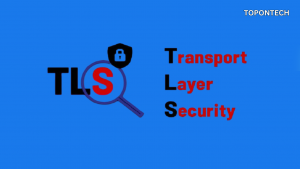2FA là gì? Hiểu đơn giản, 2FA là lớp bảo vệ thứ hai cho tài khoản của bạn. Trong bối cảnh tấn công mạng ngày càng tinh vi như hiện nay, việc bật xác thực hai yếu tố không còn là tùy chọn, mà là điều bắt buộc nếu bạn thực sự muốn giữ an toàn cho dữ liệu cá nhân và thông tin tài khoản. Bài viết dưới đây của TopOnTech sẽ giúp bạn hiểu rõ hơn về xác thực 2 yếu tố (2FA) là gì, lý do nên cài đặt, các phương thức xác thực phổ biến năm 2025, cũng như cách triển khai và quản lý hiệu quả trên các nền tảng như Facebook, Zalo, Outlook…
2FA là gì?
2FA hay 2FA Auth là viết tắt của Two-Factor Authentication hay còn gọi là xác thực hai yếu tố. Đây là một phương pháp bảo mật hiện đại yêu cầu người dùng cung cấp hai lớp thông tin xác minh trước khi truy cập vào tài khoản hoặc thực hiện giao dịch. Thay vì chỉ dựa vào mật khẩu như phương pháp truyền thống, 2FA kết hợp thêm một yếu tố xác thực bổ sung như mã OTP, vân tay, hoặc thiết bị đáng tin cậy, từ đó nâng cao độ an toàn và giảm thiểu nguy cơ bị tấn công mạng.
Từ năm 2021, TikTok, Facebook, và Zalo đều triển khai chức năng bật 2FA qua app và SMS. Điều này góp phần tạo tâm lý an toàn cho người dùng và giảm phản hồi tiêu cực về mất tài khoản.
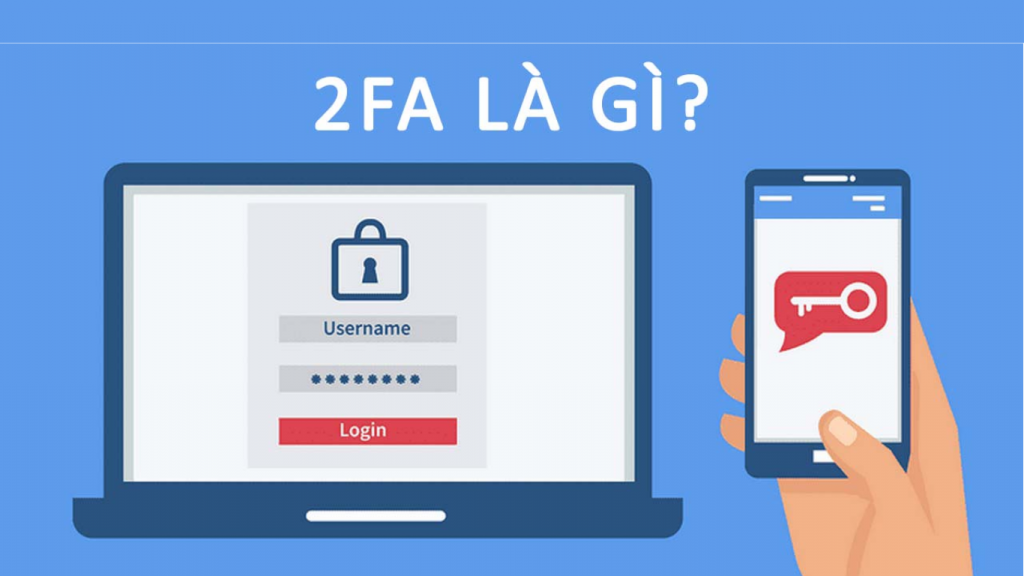
2FA là phương pháp bảo mật xác thực truy cập và danh tính người dùng (Nguồn: Internet)
Cơ chế hoạt động của 2FA
Để hiểu rõ 2FA là gì, trước tiên cần khám phá cách thức hoạt động của cơ chế này trong thực tế. Xác thực hai yếu tố được thiết kế dựa trên nguyên lý bảo mật kép, yêu cầu người dùng cung cấp hai lớp xác minh độc lập nhằm đảm bảo tính chính xác và độ tin cậy trong việc xác nhận danh tính.
Bước 1: Nhập thông tin đăng nhập cơ bản
Người dùng truy cập vào hệ thống và nhập thông tin tài khoản như tên đăng nhập và mật khẩu. Đây là lớp bảo vệ đầu tiên – “thứ bạn biết”.
Bước 2: Kích hoạt lớp bảo mật thứ hai
Sau khi hệ thống xác nhận thông tin đăng nhập đúng, người dùng sẽ được yêu cầu thực hiện bước xác minh thứ hai. Tùy vào phương thức được cấu hình, có thể là:
- Nhập mã OTP từ ứng dụng như Google Authenticator, Microsoft Authenticator (mỗi 30 giây tạo mã mới)
- Nhập mã xác minh nhận qua SMS hoặc email
- Chấp nhận thông báo đăng nhập trên điện thoại (Push Notification)
- Cắm thiết bị bảo mật như USB token (ví dụ: YubiKey)
- Xác thực vân tay, khuôn mặt hoặc giọng nói (sinh trắc học)
Bước 3: Cấp quyền truy cập
Chỉ khi cả hai yếu tố xác minh được nhập đúng và hợp lệ, hệ thống mới cho phép người dùng đăng nhập vào tài khoản. Nếu một trong hai yếu tố sai hoặc không xác minh được, quyền truy cập sẽ bị từ chối.
Tùy nền tảng mà phương thức gửi mã có thể khác nhau. Ví dụ: Facebook, Google hay Adobe thường gửi mã qua tin nhắn SMS, trong khi Epic Games hoặc Microsoft lại xác minh qua địa chỉ email đã đăng ký. Nhờ đó, 2FA Auth trở thành lớp bảo vệ quan trọng, giúp ngăn chặn truy cập trái phép ngay cả khi mật khẩu bị lộ.
>> Xem thêm:
- HTTPS là gì? Điểm khác nhau giữa HTTP và HTTP? Tại sao nên sử dụng HTTPS?
- DNS over HTTPS là gì? Cách kích hoạt
- GDPR là gì? Quy định về luật bảo vệ dữ liệu của EU 2025
Vì sao nên cài đặt xác thực 2FA?
Không ít người vẫn còn thắc mắc 2FA là gì và liệu việc kích hoạt tính năng này có thực sự cần thiết. Dưới đây là những lý do bạn nên triển khai 2FA để phòng vệ trước các rủi ro từ Internet:
- Tăng cường bảo mật: Khác với xác thực một yếu tố (chỉ dùng mật khẩu), 2FA yêu cầu người dùng xác minh danh tính qua hai bước: thông tin đăng nhập và một mã xác thực tạm thời. Ngay cả khi tin tặc đánh cắp được mật khẩu, chúng cũng không thể truy cập vào tài khoản nếu không có mã 2FA.
- Ngăn ngừa các phần mềm độc hại: Việc chỉ dùng mật khẩu khiến bạn dễ bị tấn công bởi keylogger, mã độc hay phần mềm gián điệp. 2FA giảm thiểu đáng kể những rủi ro này. Theo báo cáo của IBM (Cost of a Data Breach 2023), mỗi sự cố rò rỉ dữ liệu trung bình gây thiệt hại lên tới 4,45 triệu USD. Việc trang bị 2FA là một biện pháp bảo mật đơn giản, chi phí thấp nhưng có hiệu quả rất cao trong việc giảm thiểu nguy cơ mất mát dữ liệu và chi phí khắc phục.
- Bảo vệ tài khoản trong tình huống bị mất mật khẩu: Nếu bạn quên mật khẩu hoặc bị đánh cắp, 2FA là hàng rào bảo vệ cuối cùng ngăn kẻ xấu truy cập trái phép vào tài khoản.
- Giảm thiểu rủi ro từ thói quen sử dụng mật khẩu yếu hoặc trùng lặp: Khi cài đặt xác thực 2FA bạn không cần quá phụ thuộc vào độ mạnh của mật khẩu, từ đó cải thiện đáng kể độ an toàn của toàn bộ hệ thống tài khoản cá nhân.
>>> Xem thêm: 35 công cụ kiểm tra bảo mật website & mã độc website tốt nhất
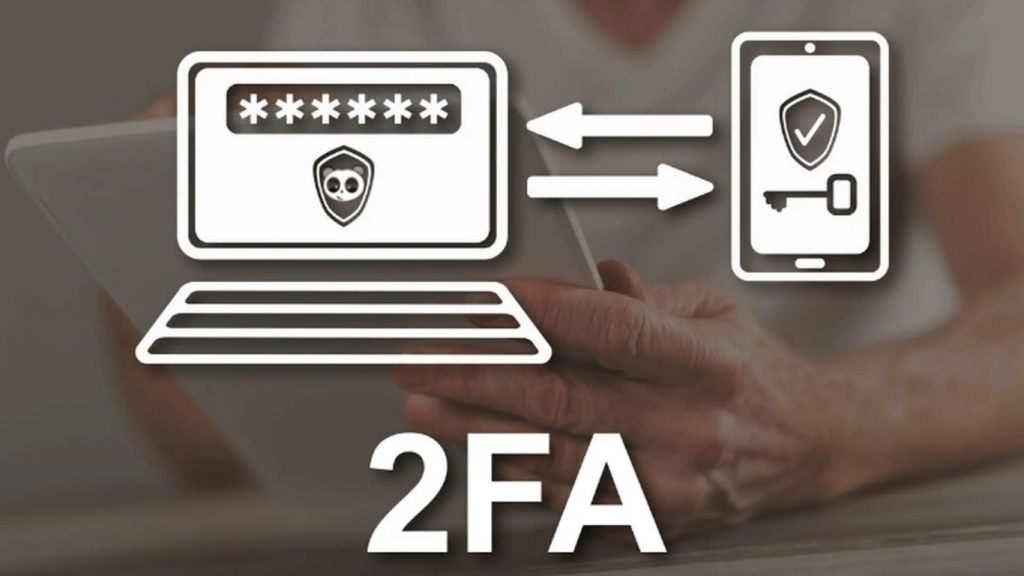
Xác thực 2 bước 2FA giúp tăng cường bảo mật, ngăn chặn tấn công đánh cắp thông tin (Nguồn: Internet)
Sự khác nhau giữa xác thực MFA và 2FA là gì?
2FA (xác thực hai yếu tố) là phương pháp bảo mật yêu cầu người dùng xác minh danh tính qua đúng hai bước độc lập, thường bao gồm mật khẩu và mã xác thực dùng một lần có thời hạn (OTP).
Trong khi đó, MFA (xác thực đa yếu tố) mở rộng hơn, yêu cầu người dùng trải qua ít nhất hai bước xác thực, thậm chí có thể là ba hoặc nhiều hơn, kết hợp các yếu tố như mật khẩu, mã OTP, sinh trắc học, hoặc thẻ bảo mật vật lý. MFA phù hợp với các tổ chức yêu cầu bảo mật cao như cơ quan chính phủ, dịch vụ tài chính hoặc ngành y tế.
>>> Xem thêm:
- SOC là gì? Tìm hiểu Security Operations Center (SOC)
- Bảo mật website là gì? Tầm quan trọng và cách giữ cho website an toàn
- Hướng dẫn chi tiết cách bảo mật cho website WordPress tốt nhất
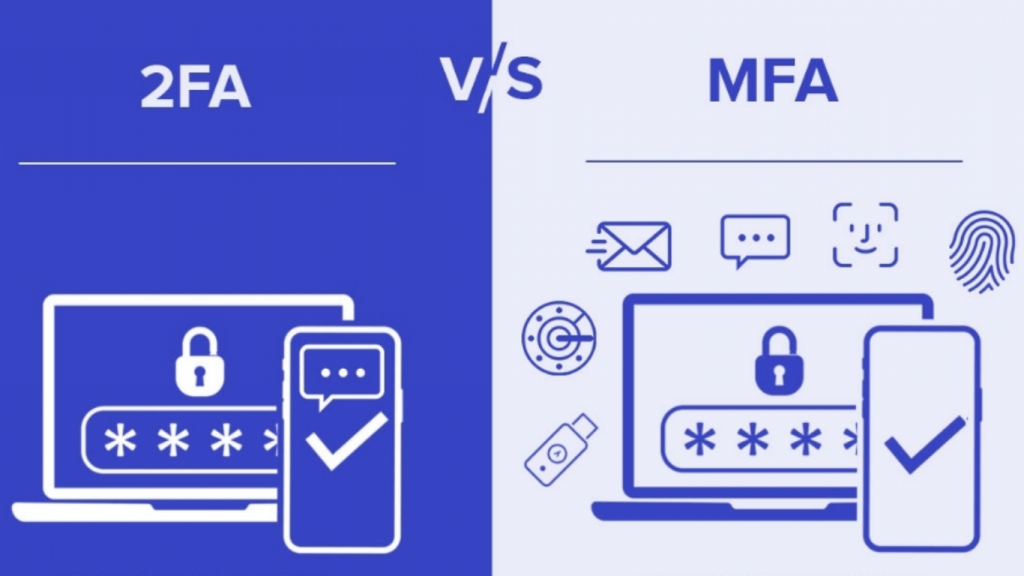
Sự khác nhau giữa xác thực MFA và 2FA (Nguồn: Internet)
>> Xem thêm:
- SSO là gì? Phân loại và cách đăng nhập SSO – Đăng nhập 1 lần
- PCI DSS là gì? Vai trò và 12 yêu cầu tuân thủ bảo mật PCI DSS
- Vulnerability assessment là gì? Giải pháp rà quét và quản lý lỗ hổng bảo mật
7 Phương thức xác thực mã 2FA trong năm 2025
Nếu bạn vẫn còn đang thắc mắc xác thực hai yếu tố 2FA là gì, thì đây chính là lúc để bạn hiểu rõ hơn về công nghệ xác thực hai yếu tố đang được sử dụng rộng rãi trên toàn thế giới. Dưới đây là các phương thức xác thực mã 2FA Auth phổ biến nhất hiện nay. Mỗi phương thức đều có ưu điểm riêng, phù hợp với từng loại hình ứng dụng và mức độ bảo mật.

Các phương thức xác thực 2FA hiện nay (Nguồn: Internet)
1. Mã thông báo trên phần cứng
Phương thức này sử dụng thiết bị vật lý nhỏ gọn như USB (ví dụ: YubiKey) hoặc thẻ thông minh để tạo mã xác thực. Người dùng cần cắm hoặc quét thiết bị này để hoàn tất quá trình đăng nhập.
Ưu điểm:
- Bảo mật cao, gần như không thể bị hack từ xa.
- Không phụ thuộc vào kết nối mạng hoặc smartphone.
Nhược điểm:
- Dễ thất lạc hoặc hư hỏng.
- Chi phí mua thiết bị khá cao.
- Không phù hợp với người dùng phổ thông.
2. Mã OTP
Mã OTP là mã dùng một lần, thường được tạo ngẫu nhiên và thay đổi sau mỗi 30 giây. Người dùng lấy mã 2FA qua ứng dụng xác thực như Google Authenticator, Microsoft Authenticator… Đây là phương thức 2FA Auth phổ biến nhất hiện nay, đơn giản và hiệu quả.
Ưu điểm:
- Bảo mật tốt hơn SMS vì không phụ thuộc nhà mạng.
- Dễ sử dụng, nhiều ứng dụng miễn phí như Google Authenticator, Microsoft Authenticator.
- Không cần kết nối Internet.
Nhược điểm:
- Nếu mất điện thoại mà chưa sao lưu, có thể bị khóa tài khoản.
- Người dùng cần thao tác mở ứng dụng và nhập mã, mất thời gian hơn so với xác minh bằng sinh trắc học hoặc push.
>>> Xem thêm:
- OWASP là gì? 10 lỗ hổng và rủi ro bảo mật hàng đầu theo OWASP
- DDoS là gì? Dấu hiệu, cách ngăn chặn và xử lý hiệu quả

Xác thực 2 bước qua mã OTP là hình thức được sử dụng phổ biến hiện nay (Nguồn: Internet)
3. Xác minh qua tin nhắn (SMS)
Nếu bạn đang thắc mắc 2FA là gì, thì xác thực qua SMS chính là một trong những phương thức phổ biến nhất của xác thực hai yếu tố hiện nay. Đây là phương thức 2FA yêu cầu người dùng nhập mã xác minh được gửi trực tiếp đến số điện thoại đã đăng ký trước đó. Mã này thường có thời gian hiệu lực ngắn nhằm đảm bảo độ bảo mật trong quá trình đăng nhập.
Dù tồn tại một số rủi ro như giả mạo SIM (SIM swapping) hoặc bị khai thác thông qua lỗ hổng mạng di động, xác minh qua tin nhắn SMS vẫn đang là phương pháp phổ biến nhất hiện nay, được hơn 85% người dùng lựa chọn nhờ tính tiện dụng.
Ưu điểm:
- Dễ thiết lập, phù hợp với người mới bắt đầu.
- Không cần cài đặt ứng dụng nào thêm.
Nhược điểm:
- Rủi ro cao: dễ bị tấn công bằng kỹ thuật giả mạo SIM (SIM swapping), chặn SMS.
- Phụ thuộc sóng điện thoại và nhà mạng.
>>> Xem thêm: 25 cách khắc phục lỗi web không thể truy cập hiệu quả
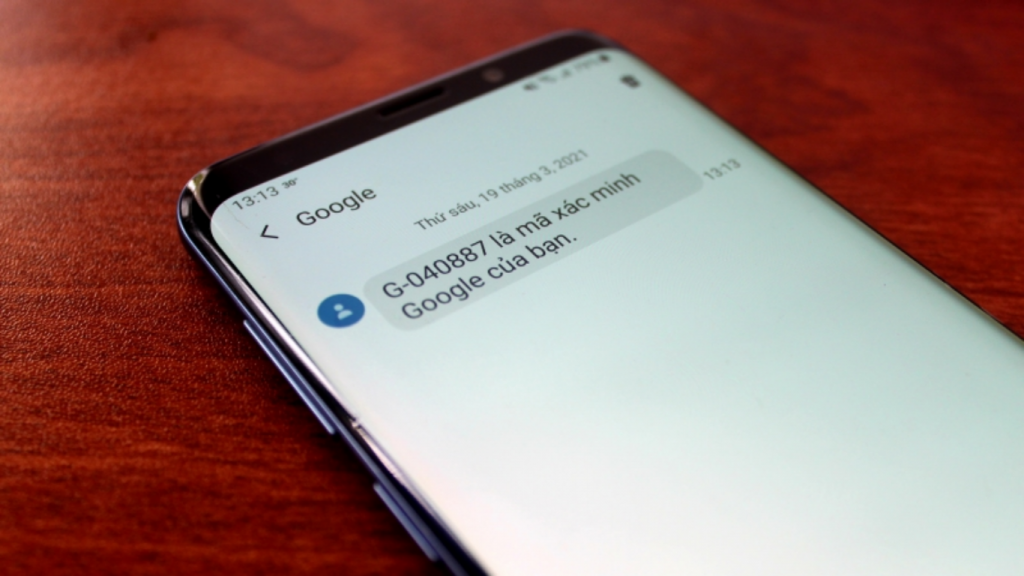
Xác thực mã 2FA qua tin nhắn SMS (Nguồn: Internet)
4. Xác minh qua Email
Xác thực 2FA qua email là hình thức gửi mã xác nhận hoặc liên kết đăng nhập trực tiếp đến địa chỉ email đã đăng ký của người dùng. Dù không bảo mật bằng ứng dụng OTP, nhưng vẫn được áp dụng cho các tài khoản thông thường với mức độ rủi ro thấp.
Ưu điểm:
- Phổ biến, dễ dùng, không cần thêm thiết bị hay phần mềm.
- Phù hợp với tài khoản thông thường, ít nhạy cảm.
Nhược điểm:
- Không an toàn nếu email bị hack.
- Tốc độ xác thực có thể chậm nếu email đến trễ hoặc rơi vào spam.
5. Sinh trắc học
khi tìm hiểu về 2FA là gì, không thể không nhắc đến sinh trắc học – một trong những phương thức xác thực hiện đại và bảo mật nhất hiện nay. Phương pháp này sử dụng các đặc điểm sinh học riêng biệt như vân tay, khuôn mặt hoặc giọng nói để xác thực danh tính người dùng.
Công nghệ sinh trắc học ngày càng được tích hợp rộng rãi trên smartphone, máy tính xách tay, và các thiết bị thông minh khác. Nhờ tính cá nhân hóa cao, phương pháp xác thực mã 2FA này giúp tăng cường bảo mật mà vẫn đảm bảo tính tiện lợi cho người dùng.
Ưu điểm:
- Xác minh nhanh, tiện lợi, không cần nhập mã.
- Bảo mật cá nhân cao, khó giả mạo.
Nhược điểm:
- Phụ thuộc thiết bị hỗ trợ (smartphone, laptop có cảm biến).
- Vẫn có rủi ro nếu bị lấy mẫu sinh trắc (hiếm gặp).

Hình thức xác thực 2 bước qua sinh trắc học mang lại sự an toàn và tiện lợi cao (Nguồn: Internet)
6. Recovery codes
Recovery Codes (mã khôi phục) là những mã dự phòng được hệ thống cung cấp ngay khi bạn kích hoạt tính năng xác thực hai yếu tố (2FA). Vai trò chính của chúng là giúp bạn khôi phục quyền truy cập vào tài khoản trong trường hợp không thể sử dụng phương thức xác thực chính, chẳng hạn như bị mất điện thoại, lỗi ứng dụng OTP hoặc không nhận được mã xác thực.
Ưu điểm:
- Dự phòng rất hiệu quả trong trường hợp mất thiết bị hoặc không thể nhận mã.
- Có thể in ra hoặc lưu trữ ngoại tuyến.
Nhược điểm:
- Nếu bị lộ hoặc quên lưu lại, nguy cơ mất quyền truy cập rất cao.
- Người dùng dễ quên sử dụng cho đến khi cần.
7. Push Notification (Thông báo đẩy)
Push Notification là một trong những phương pháp xác thực mã 2FA hiện đại, không yêu cầu nhập mật khẩu. Khi người dùng đăng nhập vào một tài khoản hoặc ứng dụng, hệ thống sẽ gửi một thông báo trực tiếp đến điện thoại đã đăng ký. Thông qua thông báo này, người dùng chỉ cần chọn “chấp nhận” hoặc “từ chối” yêu cầu truy cập để xác minh danh tính.
Ưu điểm:
- Trải nghiệm người dùng tốt: chỉ cần nhấn “chấp nhận” để xác thực.
- Bảo mật tốt, khó bị giả mạo nếu thiết bị đã được xác thực.
Nhược điểm:
- Phụ thuộc Internet và điện thoại thông minh.
- Có thể bị lỗi nếu kết nối không ổn định hoặc thiết bị bị mất.
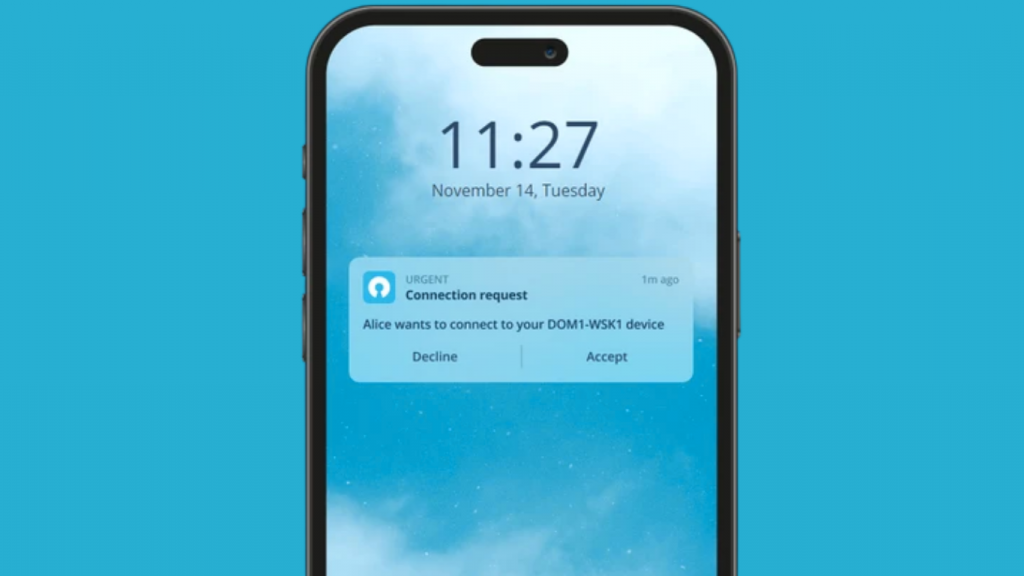
Xác thực hai yếu tố 2FA qua thông báo trên thiết bị (Nguồn: Internet)
>> Xem thêm:
- HSTS là gì? Nguyên lý hoạt động, cách bật, tắt của cơ chế bảo mật HSTS
- Chứng chỉ SSL là gì? Giải pháp bảo mật tối ưu cho website & dữ liệu người dùng
- React Native là gì? Cách lập trình ứng dụng iOS & Android
Quy trình triển khai xác thực 2FA Auth
Khi đã hiểu rõ 2FA là gì và tầm quan trọng của chúng, hãy cùng TopOnTech khám phá cách bật 2FA trên các ứng dụng phổ biến như Facebook, Zalo và Outlook.
Lưu ý: Để triển khai 2FA hiệu quả, hãy ưu tiên:
- Sử dụng xác thực SMS – phương pháp đơn giản, phổ biến nhất hiện nay.
- Tận dụng tính năng xác thực 2FA sẵn có trên smartphone hoặc thiết bị cá nhân để bảo vệ tài khoản nhanh chóng và tiện lợi.
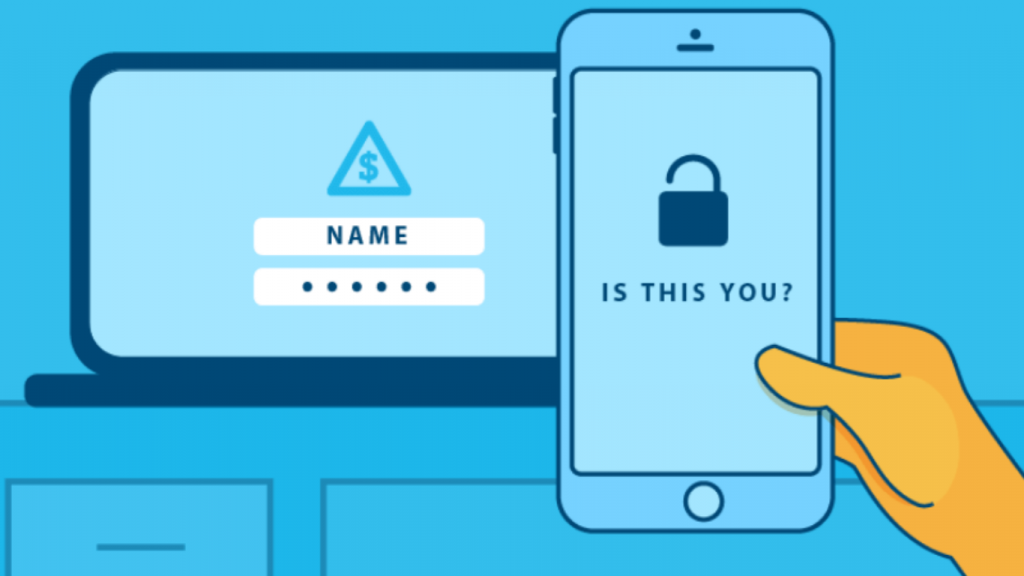
Quy trình triển khai xác thực 2FA trên các ứng dụng (Nguồn: Internet)
Cách bật 2FA trên Facebook
Nếu bạn đang tìm hiểu 2FA là gì và muốn áp dụng nó để bảo vệ tài khoản mạng xã hội, dưới đây là cách bật 2FA trên Facebook:
Bước 1: Truy cập vào tài khoản Facebook của bạn, sau đó nhấn vào Cài đặt (Settings).
Bước 2: Trong menu bên trái, chọn mục Bảo mật và đăng nhập (Security and Login).
Bước 3: Tại phần Xác thực hai yếu tố (Two-Factor Authentication), nhấp vào Chỉnh sửa (Edit) ở mục “Sử dụng xác thực hai yếu tố” rồi chọn Bật (Enable).
Bước 4: Facebook sẽ yêu cầu bạn lựa chọn một phương thức xác thực phù hợp, như:
- Tin nhắn văn bản (SMS) gửi mã về điện thoại
- Khóa bảo mật (Security Key)
- Ứng dụng tạo mã (Code Generator)
- Mã khôi phục (Recovery Codes)
Sau khi chọn xong, làm theo hướng dẫn để hoàn tất việc thiết lập. Khi kích hoạt thành công, tài khoản Facebook của bạn sẽ được bảo vệ bởi một lớp bảo mật bổ sung hiệu quả hơn nhiều so với chỉ dùng mật khẩu thông thường.
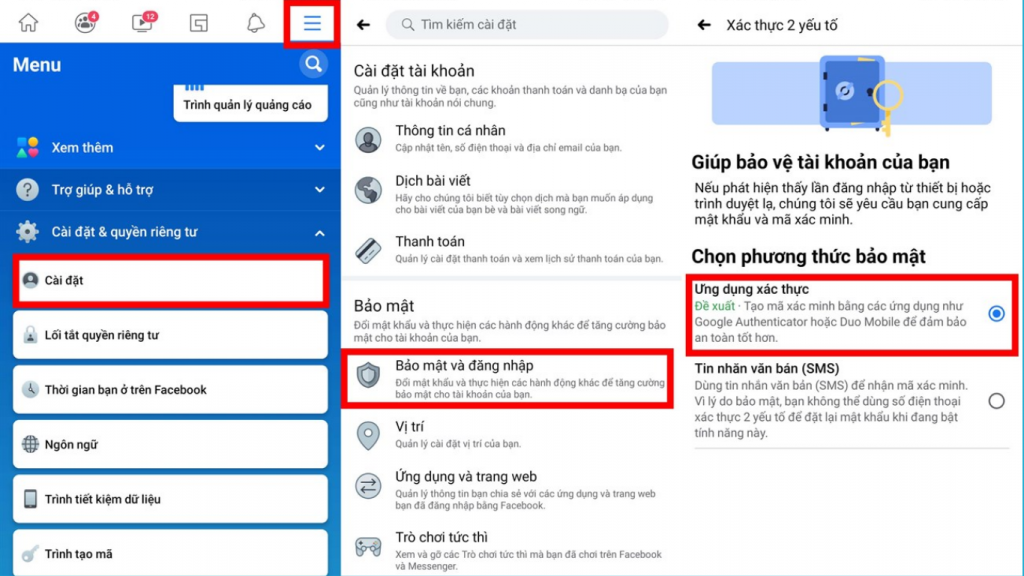
Các bước bật 2FA trên Facebook (Nguồn: Internet)
>> Xem thêm:
- CSP là gì? Tổng hợp thông tin chính sách bảo mật nội dung từ A – Z
- Mã hóa tiêu chuẩn TLS là gì? Chức năng & cơ chế hoạt động
- PKI là gì? Tổng quan về Public Key Infrastructure
Cách bật 2FA trên Zalo
Zalo là nền tảng nhắn tin phổ biến nhất tại Việt Nam, với hàng triệu người dùng hoạt động mỗi ngày. Để tăng cường bảo mật, Zalo đã tích hợp tính năng xác thực hai yếu tố (2FA), giúp ngăn chặn các hành vi truy cập trái phép vào tài khoản cá nhân. Dưới đây là cách bật 2FA Auth trên Zalo đơn giản, bạn có thể thực hiện ngay trên điện thoại hoặc máy tính.
- Bước 1: Mở ứng dụng Zalo trên điện thoại hoặc truy cập Zalo Web trên trình duyệt. Tiến hành đăng nhập bằng số điện thoại và mật khẩu đã đăng ký.
- Bước 2: Nhấn vào mục “Thêm” ở góc dưới cùng bên phải, chọn “Cài đặt”.
- Bước 3: Hệ thống sẽ yêu cầu xác minh danh tính bằng cách gửi mã OTP qua SMS đến số điện thoại bạn đang dùng.
- Bước 4: Điền mã OTP được gửi về điện thoại để hoàn tất bước xác thực và kích hoạt tính năng bảo mật hai lớp.
Từ thời điểm kích hoạt thành công, mỗi khi đăng nhập từ thiết bị mới hoặc thay đổi thông tin tài khoản, Zalo sẽ yêu cầu nhập OTP. Điều này giúp bảo vệ tài khoản Zalo của bạn an toàn hơn trước các nguy cơ bị tấn công.
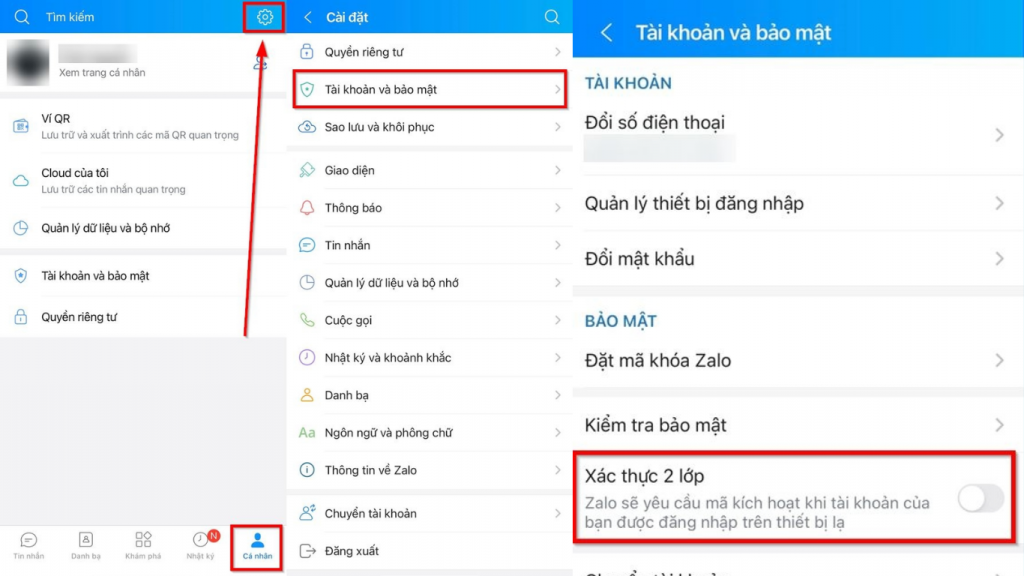
Hướng dẫn bật 2FA trên Zalo (Nguồn: Internet)
Cách bật 2FA trên Outlook
Việc bật 2FA trên Outlook giúp bạn tăng cường bảo mật cho tài khoản Microsoft trước các mối đe dọa trực tuyến. Để kích hoạt xác thực hai yếu tố, bạn chỉ cần thực hiện theo các bước sau:
- Bước 1: Truy cập vào tài khoản Microsoft cá nhân của bạn và đăng nhập.
- Bước 2: Chọn mục Bảo mật tài khoản → Tùy chọn bảo mật nâng cao.
- Bước 3: Trong phần Xác thực hai bước, nhấn Bật và thực hiện thiết lập theo hướng dẫn. Bạn sẽ được yêu cầu chọn thiết bị xác thực và phương thức nhận mã bảo mật (qua ứng dụng, SMS hoặc email).
- Bước 4: Xác nhận lại thông tin và hoàn tất quá trình kích hoạt.
Những hạn chế khi xác thực 2FA là gì?
Mặc dù xác thực hai yếu tố (2FA) được đánh giá là một trong những phương pháp bảo mật hiệu quả nhất hiện nay, nhưng không phải không có hạn chế. Dưới đây là một số nhược điểm khi xác thực 2 yếu tố (2FA):
- Tốn thời gian đăng nhập: Việc yêu cầu thêm một bước xác thực khiến quá trình truy cập tài khoản trở nên chậm hơn, đặc biệt là khi người dùng cần thao tác nhanh trong những tình huống khẩn cấp.
- Phụ thuộc vào bên thứ ba: Nhiều giải pháp 2FA Auth hiện nay được cung cấp bởi các đơn vị trung gian như ứng dụng Authenticator hoặc dịch vụ gửi OTP. Điều này khiến doanh nghiệp khó kiểm soát nếu xảy ra lỗi dịch vụ, gián đoạn kết nối hoặc vấn đề bảo mật từ phía nhà cung cấp.
- Rủi ro khi mất thiết bị xác thực: Nếu người dùng mất điện thoại hoặc không thể truy cập email/SMS, việc đăng nhập vào hệ thống sẽ trở nên khó khăn, thậm chí bị khóa hoàn toàn nếu không có phương án dự phòng như mã khôi phục (recovery codes).
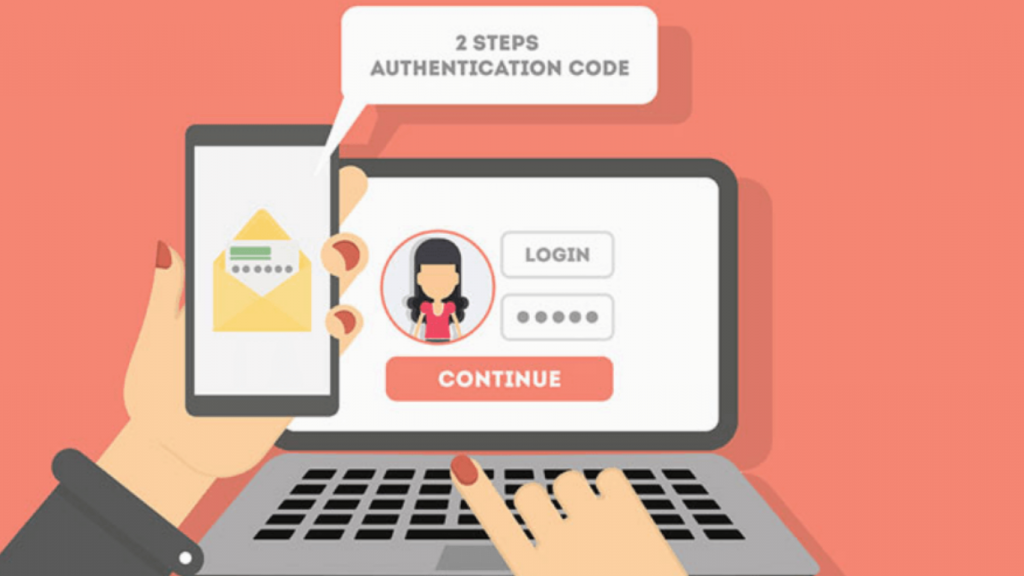
Xác thực 2 yếu tố khiến quá trình truy cập tài khoản trở nên chậm hơn (Nguồn: Internet)
>> Xem thêm:
- CSP là gì? Tổng hợp thông tin chính sách bảo mật nội dung từ A – Z
- CSRF là gì? Kỹ thuật tấn công và cách phòng chống CSRF hiệu quả
- GDPR là gì? Quy định về luật bảo vệ dữ liệu của EU 2025
Hướng dẫn cách tắt 2FA
Tắt xác thực hai yếu tố (2FA) là thao tác đơn giản nhưng tiềm ẩn nhiều rủi ro bảo mật. Nếu bạn chưa thực sự hiểu rõ 2FA là gì và tầm quan trọng của chúng, hãy cân nhắc kỹ trước khi gỡ bỏ lớp bảo vệ này. Dưới đây là hướng dẫn chi tiết cách tắt 2FA trên máy tính, điện thoại, iPhone và iPad.
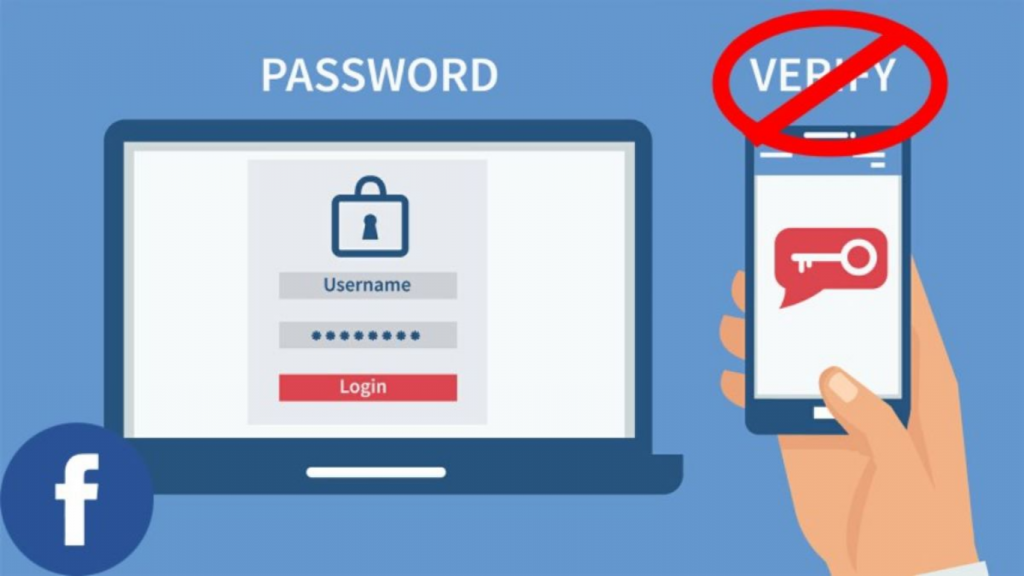
Hướng dẫn cách tắt 2FA trên các thiết bị (Nguồn: Internet)
Cách tắt 2FA trên máy tính
- Bước 1: Truy cập vào trang quản lý tài khoản Google bằng trình duyệt trên máy tính.
- Bước 2: Trong menu bên trái, chọn mục “Bảo mật”, sau đó cuộn xuống phần “Đăng nhập vào Google” và chọn “Xác minh 2 bước”.
- Bước 3: Nhập lại mật khẩu nếu được yêu cầu, sau đó chọn “Tắt” tại giao diện xác minh 2 bước.
- Bước 4: Một cửa sổ xác nhận sẽ hiện ra, bạn chỉ cần nhấn “Tắt” lần nữa để hoàn tất việc vô hiệu hóa tính năng 2FA Auth.
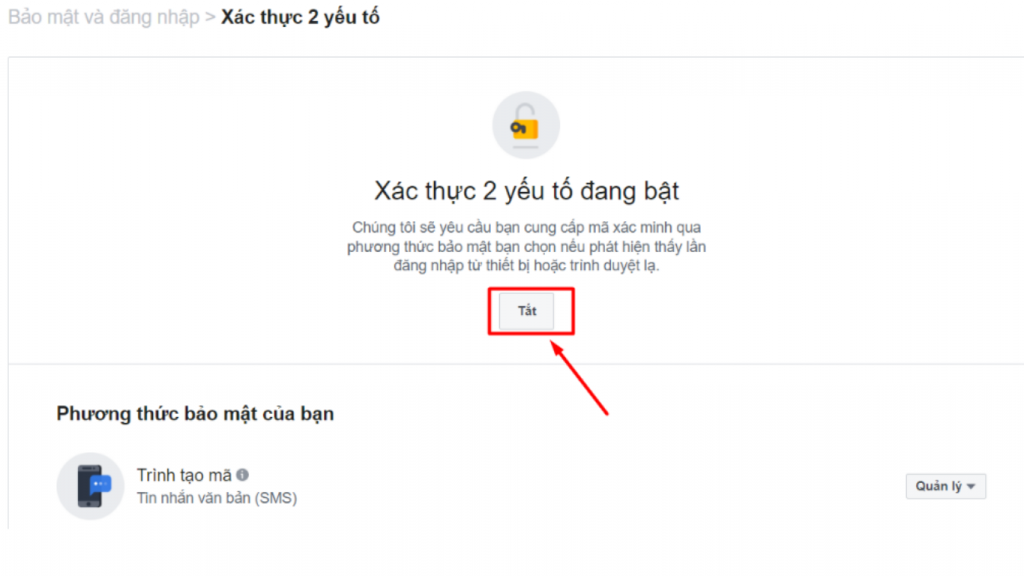
Thao tác tắt 2FA trên máy tính (Nguồn: Internet)
Cách tắt 2FA trên điện thoại
- Bước 1: Mở trình duyệt trên điện thoại và đăng nhập vào tài khoản Google của bạn.
- Bước 2: Truy cập vào mục “Bảo mật” trong phần cài đặt tài khoản.
- Bước 3: Kéo xuống tìm và chọn “Xác minh 2 bước”.
- Bước 4: Nhấn vào tùy chọn “Tắt” để vô hiệu hóa tính năng bảo mật này.
- Bước 5: Hệ thống sẽ hiển thị cửa sổ xác nhận, bạn chỉ cần bấm “Tắt” lần nữa để hoàn tất.
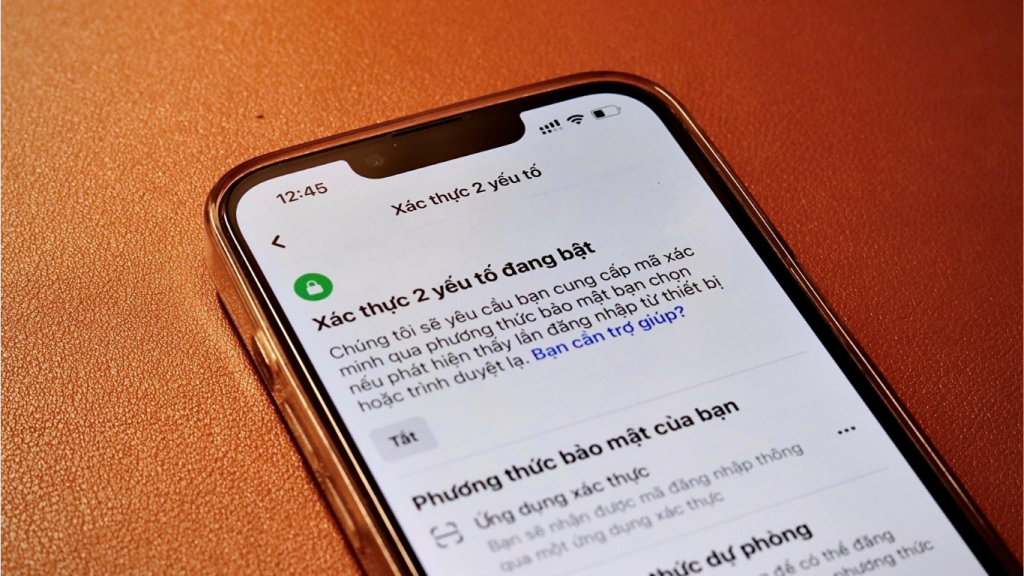
Cách tắt 2FA trên điện thoại (Nguồn: Internet)
Cách tắt 2FA trên Iphone, Ipad
Nếu bạn đã hiểu rõ 2FA là gì và đang cân nhắc vô hiệu hóa tính năng này, dưới đây là hướng dẫn cách tắt 2FA trên các thiết bị iPhone và iPad:
- Bước 1: Truy cập và đăng nhập vào tài khoản Google hoặc Gmail của bạn. Ở góc trên bên phải, chạm vào ảnh đại diện hoặc chữ cái viết tắt tài khoản → chọn “Quản lý tài khoản Google”.
- Bước 2: Tại giao diện tài khoản Google, chọn tab “Bảo mật” ở thanh điều hướng phía trên.
- Bước 3: Tìm phần “Đăng nhập vào Google”, sau đó chọn “Xác minh 2 bước”.
- Bước 4: Tại giao diện xác minh 2 bước, kéo xuống sẽ thấy mục “Tắt”, hãy nhấn vào đó.
- Bước 5: Một cửa sổ xác nhận sẽ xuất hiện. Bạn cần xác nhận rằng mình muốn tắt xác thực hai yếu tố bằng cách chọn “Tắt” để hoàn tất quá trình.
>> Xem thêm:
- XSS là gì? Kỹ thuật tấn công XSS, cách kiểm tra và ngăn chặn hiệu quả
- Top 20 phần mềm chatbot tốt nhất, miễn phí, phổ biến hiện nay
Cá nhân/tổ chức nào nên xác thực 2FA?
Tất cả người dùng trực tuyến, đặc biệt là những cá nhân thường xuyên truy cập vào các nền tảng quan trọng như ngân hàng số, tài khoản email, mạng xã hội nên dùng xác thực 2FA.
Trong thời đại số, xác thực hai yếu tố (2FA) không còn là lựa chọn, mà là giải pháp bảo mật bắt buộc đối với:
- Ngành ngân hàng và tài chính: 2FA giúp bảo vệ giao dịch trực tuyến, tránh rủi ro gian lận và lộ thông tin tài khoản.
- Tổ chức công nghệ & hệ thống mạng: Các công ty công nghệ thông tin triển khai 2FA để bảo vệ máy chủ, cơ sở dữ liệu và tài khoản quản trị viên.
- Doanh nghiệp cung cấp dịch vụ trực tuyến: Mạng xã hội, dịch vụ email, hội nghị trực tuyến, game online hay nền tảng lưu trữ đám mây đều ứng dụng 2FA nhằm chống truy cập trái phép và bảo vệ quyền riêng tư người dùng.
Ngoài ra, cá nhân sử dụng Internet hằng ngày cũng nên cài đặt xác thực 2FA cho các tài khoản quan trọng của mình. Bởi chỉ cần một lớp bảo mật yếu như mật khẩu bị lộ, bạn hoàn toàn có thể trở thành nạn nhân của các cuộc tấn công mạng.
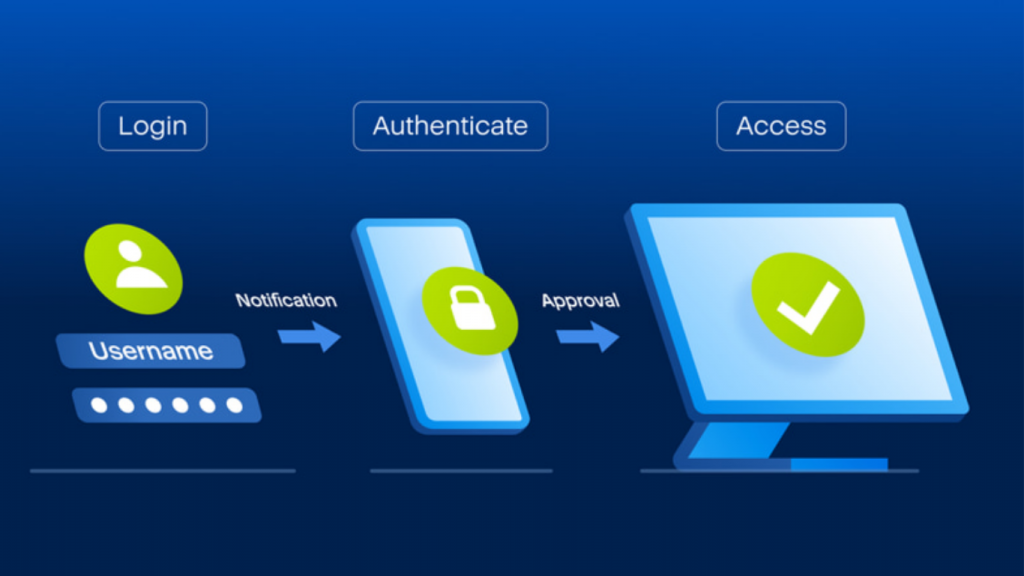
Tất cả các cá nhân và tổ chức nên sử dụng xác thực 2FA để bảo vệ dữ liệu cá nhân và doanh nghiệp (Nguồn: Internet)
Một số câu hỏi thường gặp về 2FA là gì
2FA lấy ở đâu?
Người dùng có thể lấy mã 2FA (xác thực hai yếu tố) qua các ứng dụng xác thực như Google Authenticator, Authy, Microsoft Authenticator hoặc qua SMS gửi mã xác thực đến số điện thoại đã đăng ký. Người dùng có thể cài đặt 2FA trong phần bảo mật của các dịch vụ trực tuyến như Facebook, Gmail, hoặc các nền tảng khác để tăng cường bảo vệ tài khoản.
2FA Facebook là gì? Xác thực 2 yếu tố Facebook là gì?
2FA Facebook là phương thức bảo mật bổ sung cho tài khoản Facebook bằng cách yêu cầu người dùng xác minh danh tính qua hai bước. Sau khi nhập mật khẩu, Facebook sẽ gửi mã xác thực một lần qua SMS hoặc ứng dụng xác thực để người dùng lấy mã 2FA và nhập vào, giúp ngăn chặn việc truy cập trái phép kể cả khi mật khẩu bị lộ.
Gmail có 2FA là gì?
Gmail có 2FA là tính năng xác thực hai yếu tố được Google cung cấp để bảo vệ tài khoản email. Ngoài mật khẩu, người dùng phải nhập thêm mã OTP được gửi qua SMS hoặc tạo từ ứng dụng Google Authenticator, giúp bảo vệ tài khoản khỏi các cuộc tấn công mạng và truy cập trái phép.
Trong giao tiếp trực tuyến thuật ngữ 2FA viết tắt là gì?
Trong giao tiếp trực tuyến, 2FA viết tắt của cụm từ Two-Factor Authentication, nghĩa là xác thực hai yếu tố. Đây là phương thức bảo mật yêu cầu người dùng cung cấp hai loại chứng thực để xác minh danh tính khi đăng nhập hoặc thực hiện giao dịch trực tuyến.
Enable 2FA là gì?
Enable 2FA có nghĩa là kích hoạt xác thực hai yếu tố (2FA) cho một tài khoản hoặc dịch vụ trực tuyến. Khi bạn enable 2FA, bạn đang thêm một lớp bảo mật bổ sung bên cạnh mật khẩu thông thường. Điều này giúp ngăn chặn tin tặc truy cập trái phép vào tài khoản, ngay cả khi chúng biết được mật khẩu của bạn.
Cụ thể, sau khi đăng nhập bằng mật khẩu, hệ thống sẽ yêu cầu bạn xác minh thêm một bước nữa, ví dụ:
- Nhập mã OTP được gửi qua SMS hoặc email
- Xác nhận qua ứng dụng xác thực như Google Authenticator
- Quét vân tay, nhận diện khuôn mặt (nếu có hỗ trợ)
Kích hoạt 2FA Auth là một trong những cách hiệu quả nhất để bảo vệ tài khoản cá nhân hoặc doanh nghiệp khỏi các mối đe dọa an ninh mạng. Hầu hết các nền tảng phổ biến như Facebook, Gmail, Instagram, Microsoft, v.v. đều cho phép người dùng enable 2FA trong phần cài đặt bảo mật.
Mất thiết bị thì phục hồi 2FA như thế nào?
Khi mất điện thoại chứa ứng dụng xác thực (như Google Authenticator), bạn có thể gặp khó khăn khi đăng nhập vào các tài khoản đã bật 2FA. Tuy nhiên, vẫn có cách khôi phục:
- Dùng backup code: Khi bật 2FA, hầu hết dịch vụ (Google, Facebook, GitHub…) sẽ cung cấp một tập “mã dự phòng” (backup codes). Bạn nên lưu trữ những mã này ở nơi an toàn (trên giấy, trong trình quản lý mật khẩu).
- Dùng thiết bị thứ hai: Nếu đã cấu hình thêm một thiết bị khác (ví dụ: cài app xác thực trên cả máy tính bảng và điện thoại), bạn có thể sử dụng thiết bị dự phòng này.
Backup code là gì? Có nên sử dụng không?
Backup code là các mã dùng một lần (one-time codes) được tạo ra khi bạn bật 2FA, dùng để đăng nhập trong trường hợp không thể truy cập thiết bị xác thực.
- Mỗi backup code thường chỉ dùng một lần.
- Thường gồm 8–10 ký tự và có thể in ra, lưu trữ offline.
- Rất quan trọng để khôi phục tài khoản nếu bạn mất điện thoại hoặc không thể nhận mã 2FA.
Vậy là bài viết chia sẻ của TopOnTech đã giải đáp chi tiết về 2FA là gì giúp bạn nắm rõ cách thức hoạt động và lợi ích của xác thực hai yếu tố. Hãy bật 2FA Auth để tăng cường bảo mật cho tài khoản của bạn, bảo vệ thông tin cá nhân và ngăn ngừa nguy cơ tấn công từ tin tặc.
TopOnTech là đơn vị tiên phong trong lĩnh vực chuyển đổi số toàn diện, cung cấp các giải pháp thiết kế website, phát triển ứng dụng, và xây dựng hệ thống quản trị tối ưu cho doanh nghiệp.
TopOnTech nổi bật với các gói dịch vụ linh hoạt, cá nhân hóa theo từng nhu cầu cụ thể, giúp doanh nghiệp dễ dàng tiếp cận công nghệ, tối ưu vận hành và nâng cao trải nghiệm khách hàng. Với định hướng “Công nghệ vì con người”, TopOnTech không chỉ mang lại hiệu quả kỹ thuật mà còn tạo kết nối cảm xúc giữa thương hiệu và người dùng.
Khách hàng quan tâm đến các giải pháp số của TopOnTech có thể tìm hiểu thêm tại trang Tin tức.
ĐẶT LỊCH TƯ VẤN VÀ NHẬN GÓI AUDIT WEBSITE MIỄN PHÍ NGAY HÔM NAY tại: https://topon.tech/en/contact/
Thông tin liên hệ TopOnTech:
- Hotline: 0906 712 137
- Email: long.bui@toponseek.com
- Địa chỉ: 31 Hoàng Diệu, Phường 12, Quận 4, Thành phố Hồ Chí Minh, Việt Nam